Пошаговое руководство о том, как подключить Android-устройство к Wi-Fi (09.15.25)
Вы когда-нибудь хотели подключить свое устройство Android к сети Wi-Fi дома или в любимой кофейне, но не знаете, как? Вы пришли в нужное место. В этой статье мы научим вас подключаться к сетям Wi-Fi с помощью Android-устройства. Приступим.

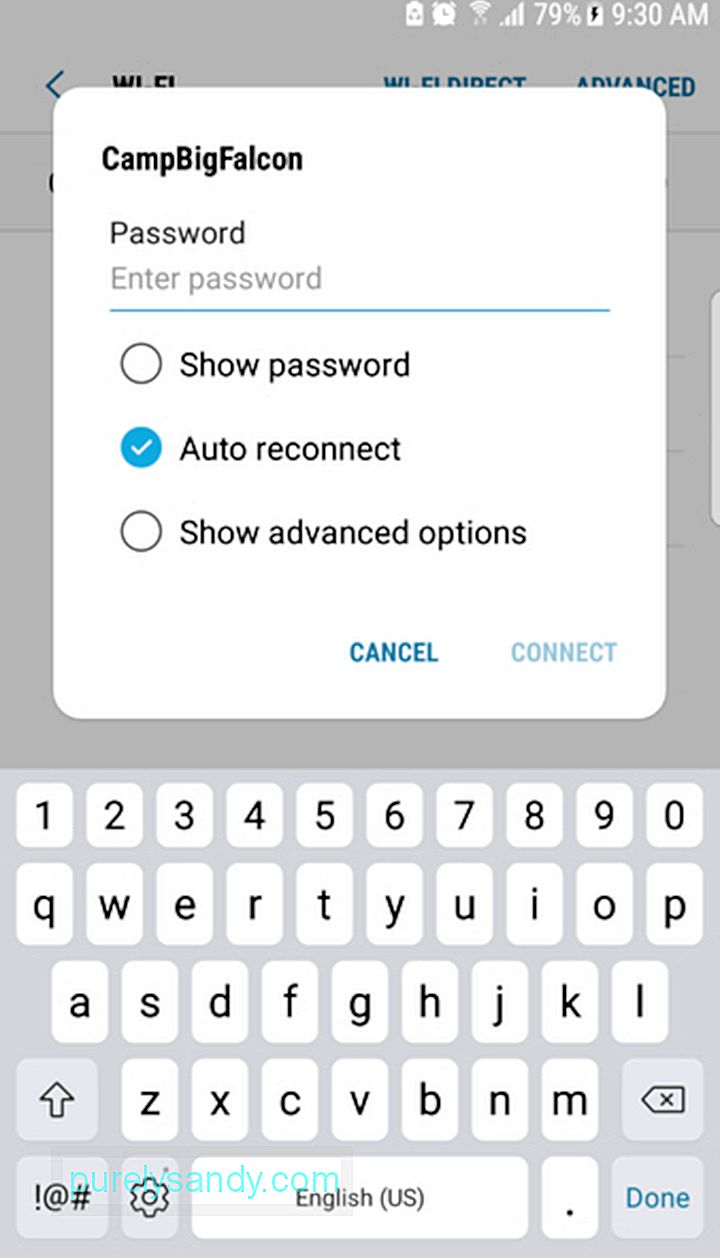
Чтобы иметь возможность подключиться к определенной сети Wi-Fi, вам потребуются сетевой SSID и пароль, если это частная сеть. Если вы являетесь владельцем сети, это должно быть легко, потому что вы можете найти SSID и пароль по умолчанию, напечатанные на вашем беспроводном маршрутизаторе. Однако, если вы подключаетесь к другой сети, вам необходимо запросить сетевой SSID и пароль.
2. Начните сканирование сети Wi-Fi.Чтобы получить доступ к настройкам Wi-Fi , вы можете использовать любой из двух способов ниже:
- Проведите по экрану сверху вниз. Должна появиться строка меню с основными настройками. Нажмите на стрелку вниз, чтобы увидеть больше настроек. Выберите значок сети Wi-Fi , который напоминает кусок пирога.
- Перейдите в Настройки & gt; Беспроводная связь & amp; Сети & gt; Wi-Fi.
Если параметр Wi-Fi отключен, включите его. После того, как вы включите его, он автоматически просканирует сети Wi-Fi в пределах вашего диапазона. Он отображает все доступные сети в виде списка.
3. Подключитесь к определенной сети.В списке сетей на экране вашего устройства выберите сеть, к которой вы хотите подключиться. Обратите внимание, что сети с крошечным значком ключа являются безопасными сетями, для которых требуются пароли. Вы можете безопасно и надежно подключаться к этим сетям.
На незащищенных, например в отелях, общественных местах и кафе, обычно нет значков с ключами. Если вы подключаетесь к этим незащищенным сетям, скорее всего, ваше соединение может быть нарушено. Таким образом, мы рекомендуем вам избегать каких-либо личных действий, таких как проверка вашего банковского счета или других важных данных, если вы решите подключиться к таким сетям.
Чтобы подключиться к любой из этих сетей, нажмите на имя сети Wi-Fi, которую вы предпочитаете. Если вы раньше не подключались к сети, появится диалоговое окно с предложением ввести пароль. После ввода пароля нажмите кнопку Подключиться . Если вы уже подключались к сети раньше, появится диалоговое окно, в котором вы сможете выбрать Забыть, Подключиться или Отменить. Если вы выберете Забыть , ваше устройство Android удалит данные для входа, которые вы использовали в предыдущем сеансе.
После того, как вы правильно ввели пароль, диалоговое окно закроется, и вы увидите сообщение под выбранным SSID. Должно быть написано «Подключено». После этого в верхней части экрана появится небольшой значок Wi-Fi.
4. Подключение к сети Wi-Fi с помощью WPS.Wi-Fi Protected Setup или WPS позволяет подключаться к безопасной сети Wi-Fi, даже не вводя SSID и пароль. Это не очень надежный метод подключения, и он предназначен только для подключений между устройствами, например для подключения телефона Android к принтеру.
Прежде чем вы сможете приступить к установке подключения, вы должны установить сначала включите WPS. Выполните следующие действия:
После подключения устройства к сети Wi-Fi вы можете увидеть дополнительные сведения о подключении, включая мощность сигнала, частоту подключения, IP-адрес и скорость соединения. Чтобы просмотреть их, сделайте следующее:
6. Проверьте сетевые уведомления.
Если вы хотите получать уведомления о наличии поблизости Wi-Fi-соединения на мобильном телефоне, включите опцию сетевых уведомлений в настройках вашего устройства. Сделайте следующее:
Пока Wi-Fi на вашем устройстве включен, вы будете получать уведомления всякий раз, когда ваше устройство обнаруживает доступную открытую сеть в пределах досягаемости.
ЗаключениеТеперь вы можете быстро и легко подключить свое устройство Android к сети Wi-Fi! Чтобы ваше устройство работало хорошо при доступе к Интернету, загрузите инструмент очистки Android. Это приложение гарантирует, что ваше устройство не будет зависать, закрыв ненужные приложения, работающие в фоновом режиме. Он даже позаботится о вашем хранилище, удалив ненужные файлы, поэтому вам не придется беспокоиться о нехватке места в будущем.
YouTube видео: Пошаговое руководство о том, как подключить Android-устройство к Wi-Fi
09, 2025

